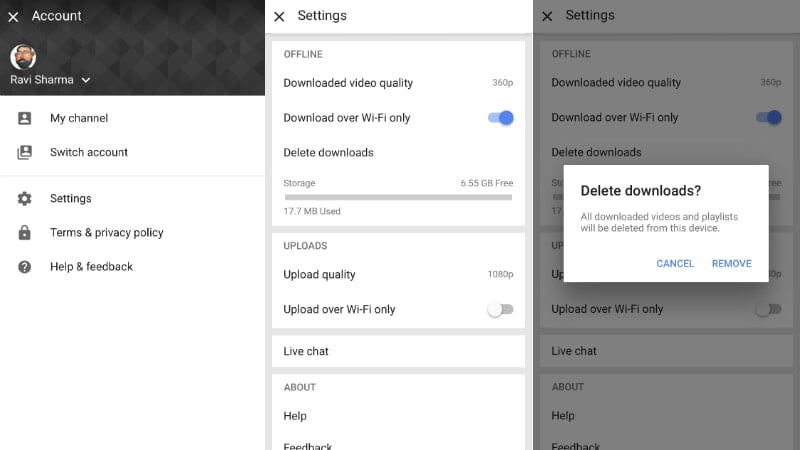اینڈروئیڈ ، آئی فون یا آئی پیڈ پر یوٹیوب ایپ سے آف لائن تمام ویڈیوز کو کیسے ڈیلیٹ کیا جائے یوٹیوب دنیا کا سب سے بڑا ویڈیو شیئرنگ پلیٹ فارم ہے اور دنیا کی مقبول ترین سائٹس میں سے ہے۔ 2014 میں ، یوٹیوب نے یہ فیچر لانچ کیا جو صارفین کو اجازت دیتا ہے۔ ویڈیوز ڈاؤن لوڈ کریں۔ انہیں اپنے موبائل ڈیوائسز پر دیکھنا ، انہیں انٹرنیٹ سے مہلت دینا جو ان کے ویڈیو دیکھنے کے تجربے کو خراب کر رہا تھا۔
آج کل بہت سی یوٹیوب ویڈیوز ڈاؤن لوڈ کی جا سکتی ہیں لیکن وہ صرف اسمارٹ فونز پر کام کرتی ہیں۔ یو ٹیوب پر اینڈرائیڈ کے ساتھ ساتھ آئی فون اور آئی پیڈ کے لیے ویڈیوز کو ڈیسک ٹاپ کمپیوٹرز پر ڈاؤن لوڈ نہیں کیا جا سکتا۔ آپ کے پاس 30 دن تک ڈاؤن لوڈ کردہ یوٹیوب ویڈیوز دیکھنے کے لیے ہیں - اس کے بعد ویڈیوز ڈاؤن لوڈ سیکشن میں رہیں گی ، لیکن نہیں دیکھی جا سکتی اور نہ ہی خود ہی حذف کی جائیں گی۔
فون پر ڈاؤن لوڈ کی گئی یوٹیوب ویڈیوز نہ صرف اس وقت مدد کرتی ہیں جب آپ کے پاس سپاٹی کنکشن ہو بلکہ اگر آپ ایسے علاقے میں سفر کر رہے ہیں جہاں انٹرنیٹ بالکل نہیں ہے یا فلائٹ میں۔ اور جب کہ فیچر متعارف کروانے کے بعد سے ڈیٹا ٹیرف میں ڈرامائی کمی آئی ہے ، ہمیں یوٹیوب پر مواد سٹریم کرنے کے لیے ہمیشہ انٹرنیٹ کی بہترین رفتار نہیں ملتی۔ تاہم ، ایچ ڈی میں ویڈیو ذخیرہ کرنا - یا صرف بہت زیادہ یوٹیوب ویڈیوز ڈاؤن لوڈ کرنا - آپ کے فون پر اسٹوریج کی تمام جگہ لے سکتا ہے۔ خوش قسمتی سے ، آپ اپنے ڈاؤن لوڈ کردہ یوٹیوب ویڈیوز کو جب چاہیں حذف کر سکتے ہیں ، یا تو انفرادی طور پر یا ایک ساتھ۔ اگرچہ کسی ایک ویڈیو کو حذف کرنے کا طریقہ کافی آسان ہے ، تمام آف لائن یوٹیوب ویڈیوز کو حذف کرنے کا آپشن سیٹنگز کے نیچے دفن ہے۔ یہ وہ جگہ ہے جہاں آپ اسے تلاش کرسکتے ہیں۔
تمام ڈاؤن لوڈ کردہ یوٹیوب ویڈیوز کو ایک ساتھ آف لائن حذف کرنے کا طریقہ۔
آپ ترتیبات کے تحت یوٹیوب ایپ سے تمام آف لائن ویڈیوز ایک ساتھ حذف کر سکتے ہیں۔
- یوٹیوب ایپ کھولیں اور اوپری دائیں کونے میں اپنے پروفائل پر ٹیپ کریں۔
- اب آگے بڑھیں اور ترتیبات پر کلک کریں۔ اینڈرائیڈ پر ، ڈاؤن لوڈ سیکشن کھولیں ، جبکہ آئی فون اور آئی پیڈ پر ، آپ کو آف لائن سیکشن پر نیچے سکرول کرنے کی ضرورت ہے۔
- یہاں ، اپنے ڈیوائس پر موجود ہر آف لائن ویڈیو کو ایک ساتھ ڈیلیٹ کرنے کے لیے ڈاونلوڈ ڈیلیٹ کریں پر کلک کریں۔
اپنے ڈیوائس سے تمام ڈاؤن لوڈ کردہ یوٹیوب ویڈیوز کو ہٹانے کے لیے آپ کو صرف اتنا کرنا ہے۔ لیکن اگر آپ کچھ ویڈیوز رکھنا چاہتے ہیں اور صرف کچھ کو حذف کرنا چاہتے ہیں تو ایسا کرنے کا ایک طریقہ ہے۔
آف لائن ڈاؤن لوڈ کردہ یوٹیوب ویڈیوز کو انفرادی طور پر کیسے حذف کریں۔
- نیچے دائیں کونے میں لائبریری ٹیب کو تھپتھپائیں ، پھر دستیاب آف لائن کے تحت ڈاؤن لوڈز ٹیب کھولیں۔ آپ آف لائن اسٹور کردہ ویڈیوز کی مکمل فہرست دیکھیں گے۔
- جس ویڈیو کو آپ حذف کرنا چاہتے ہیں اس کے آگے تین عمودی نقطوں کو تھپتھپائیں پھر ڈاؤن لوڈ سے حذف کریں کو منتخب کریں اور ویڈیوز کو انفرادی طور پر ہٹائیں۔
یہ آپ کے فون پر محفوظ آف لائن یوٹیوب ویڈیوز کو حذف کرنے کا عمل ہے۔
ہمیں امید ہے کہ آپ کو یہ مضمون یوٹیوب ایپ سے تمام آف لائن ویڈیوز کو حذف کرنے کے طریقے کے لیے کارآمد لگے گا۔ اگر آپ کے ذہن میں کوئی سوالات ہیں تو انہیں نیچے کمنٹ باکس میں پوسٹ کریں۔